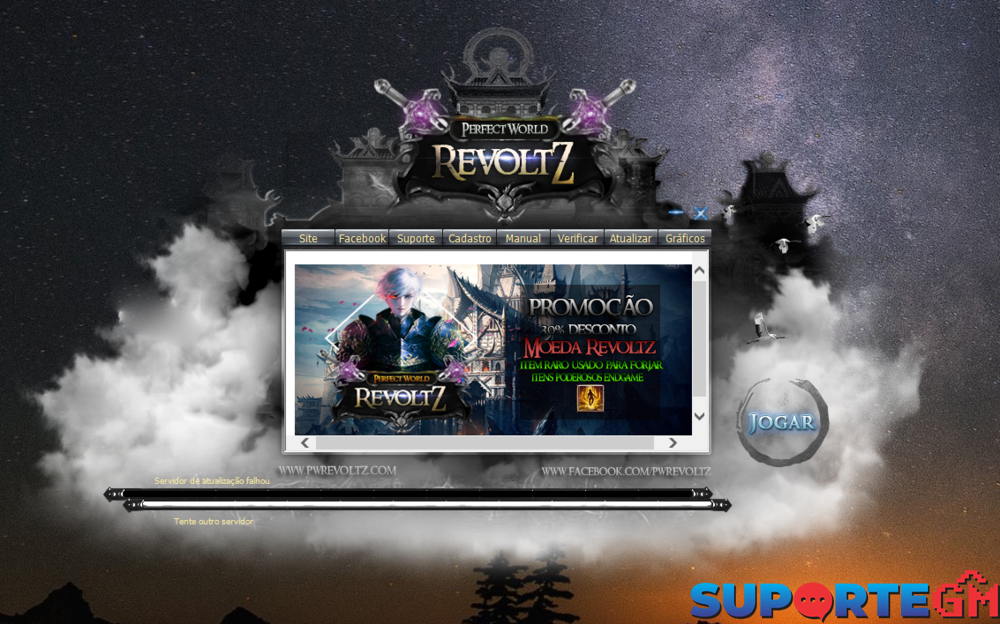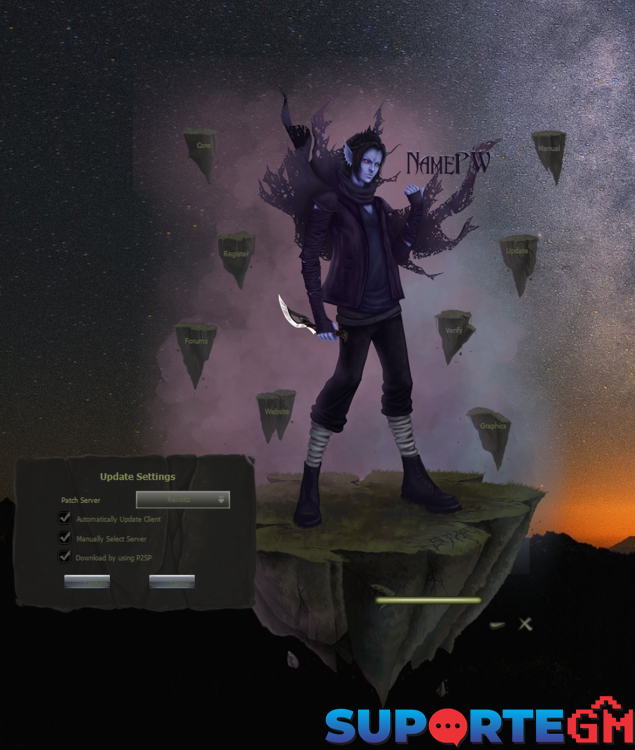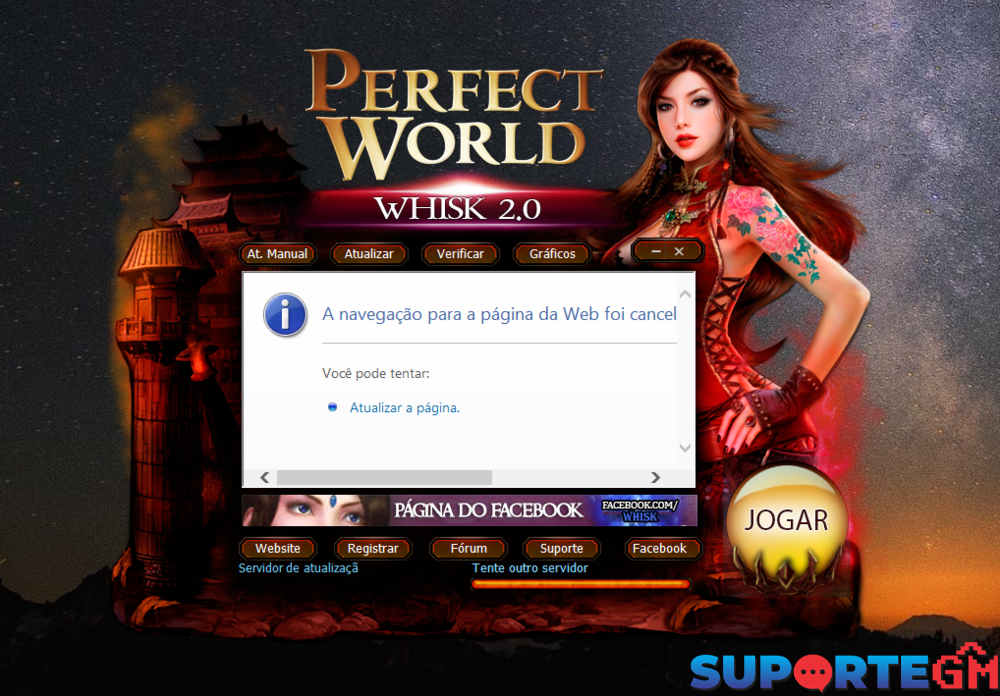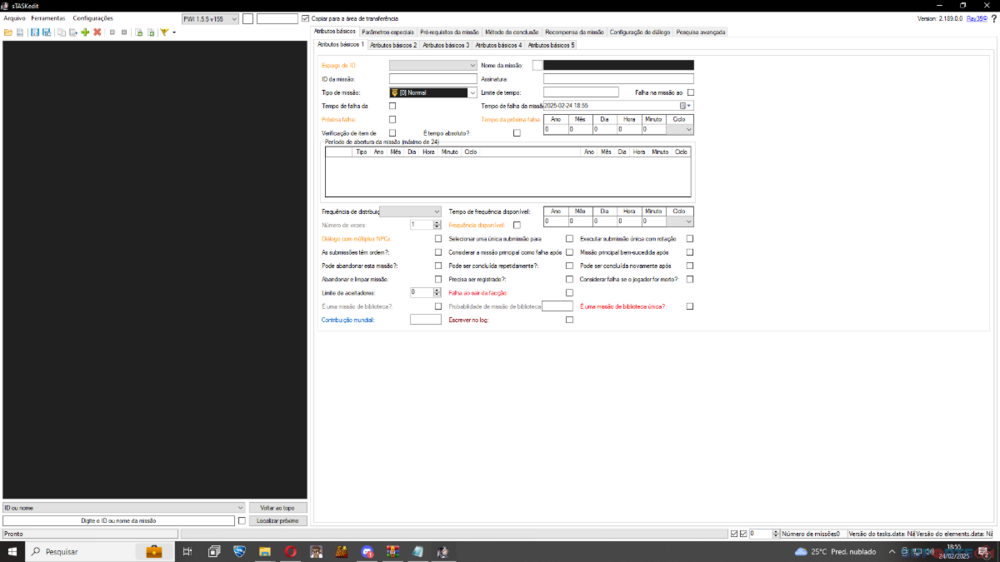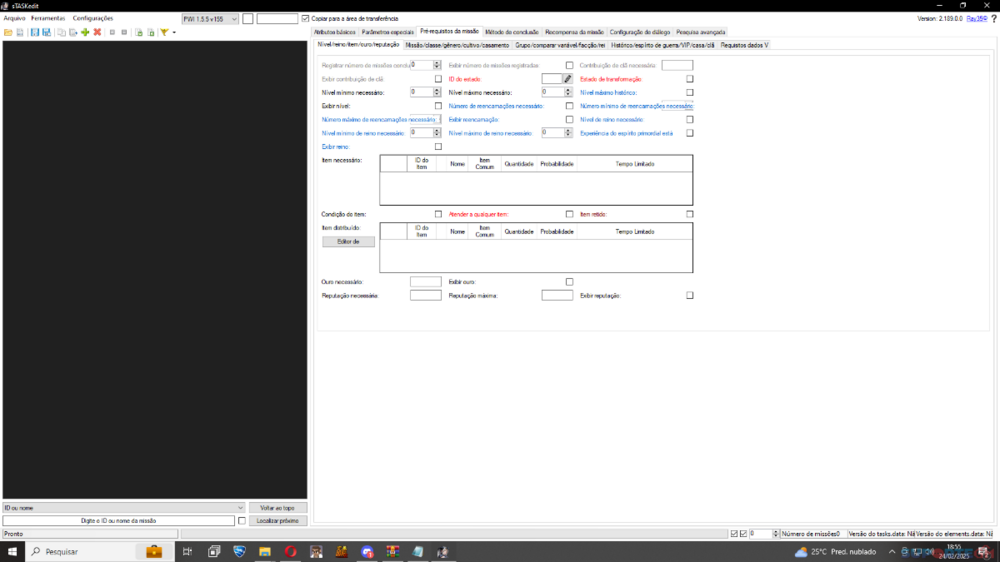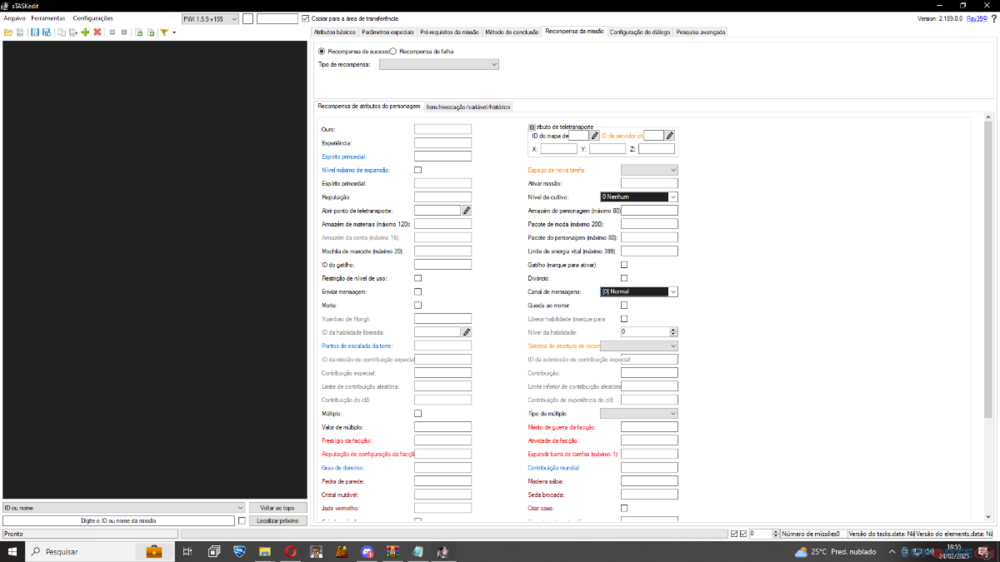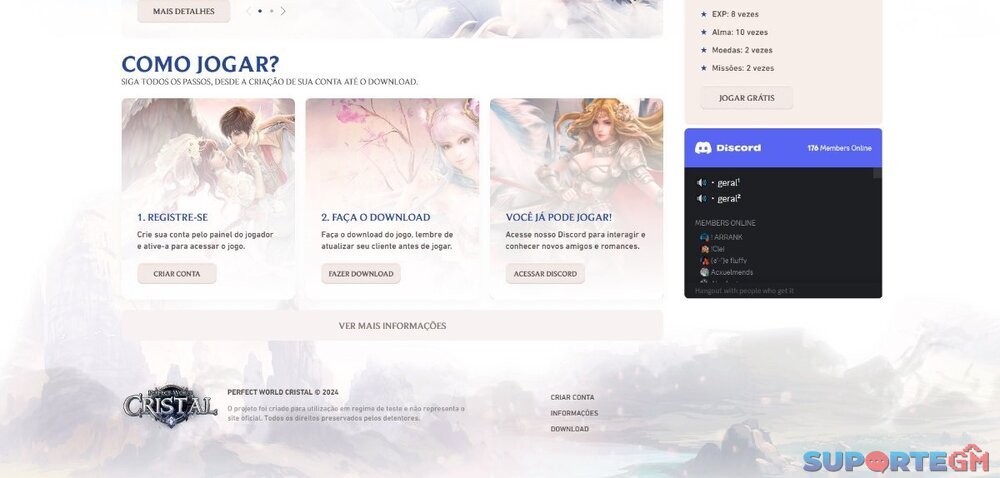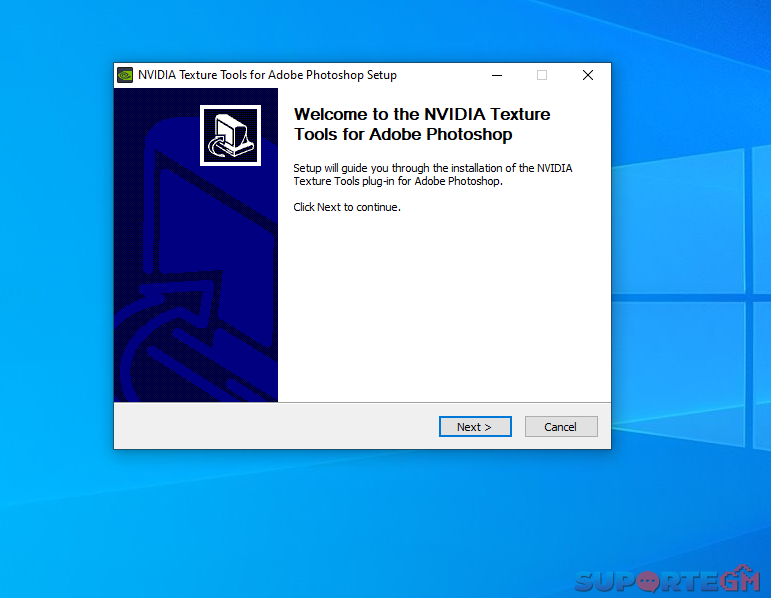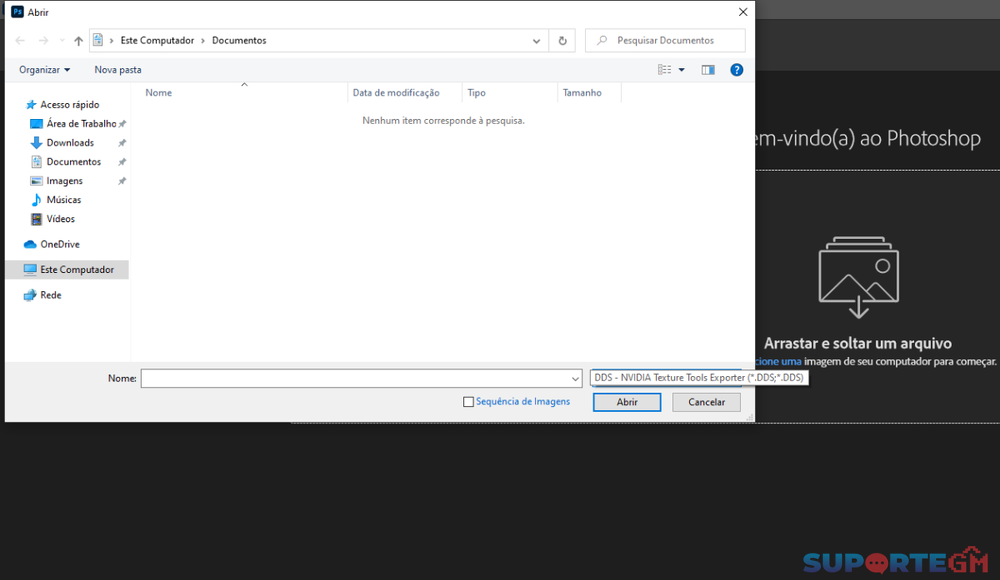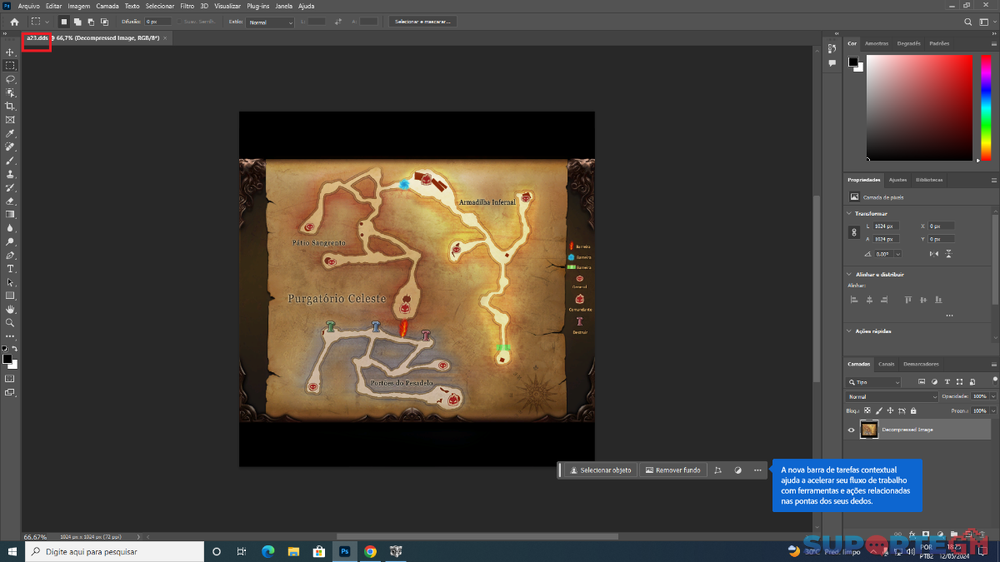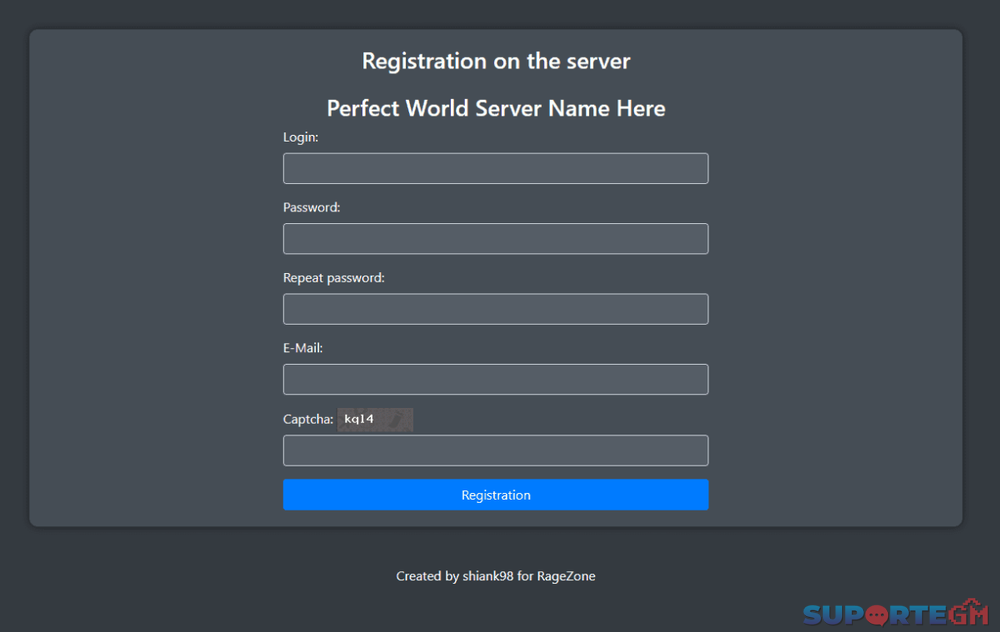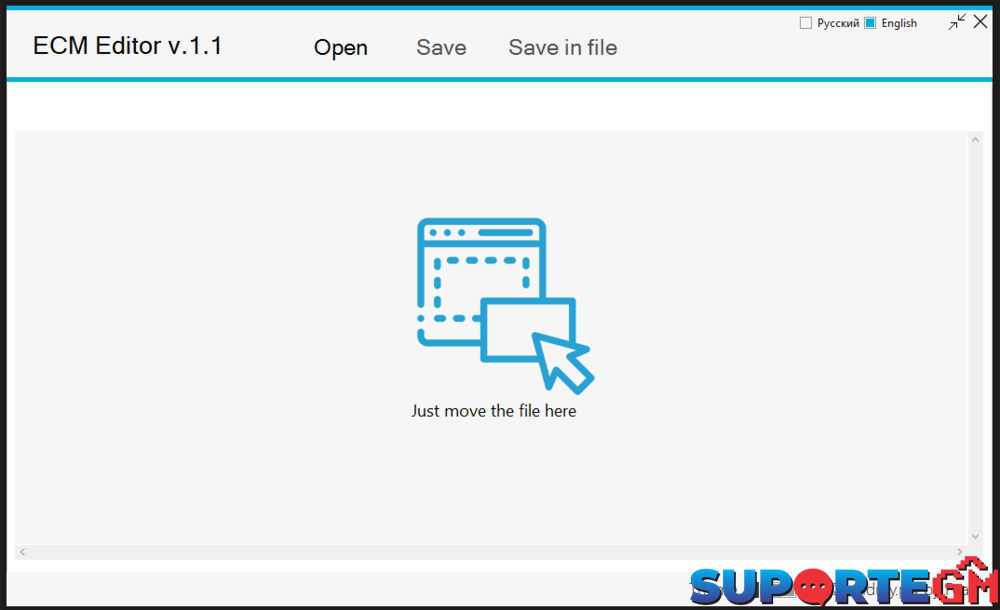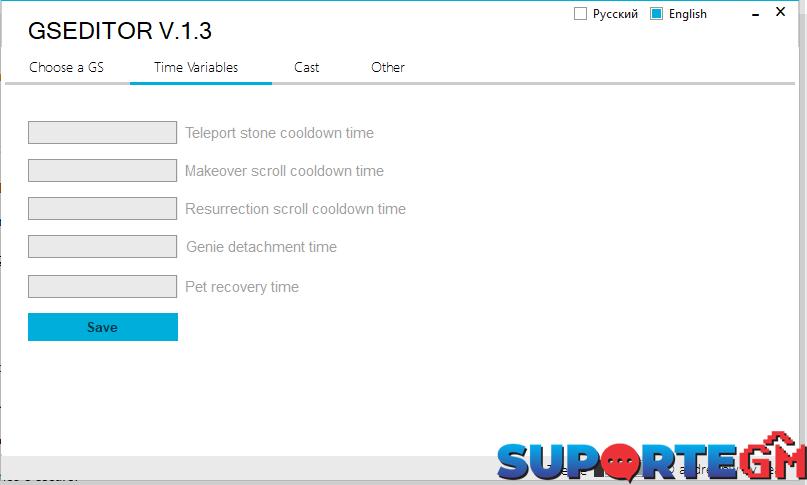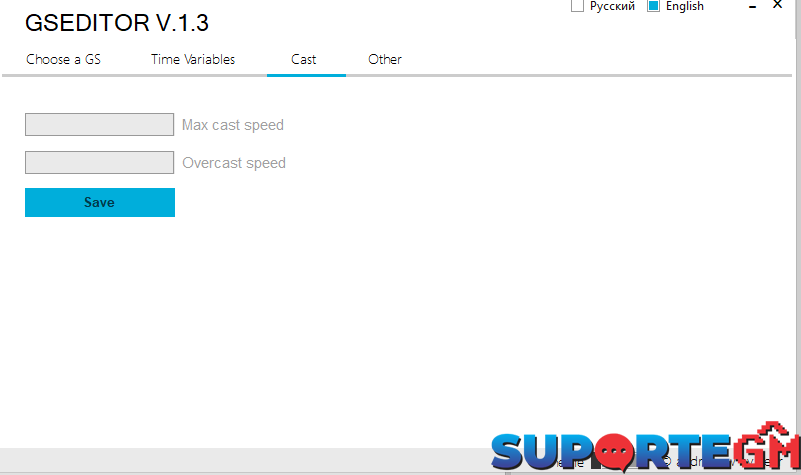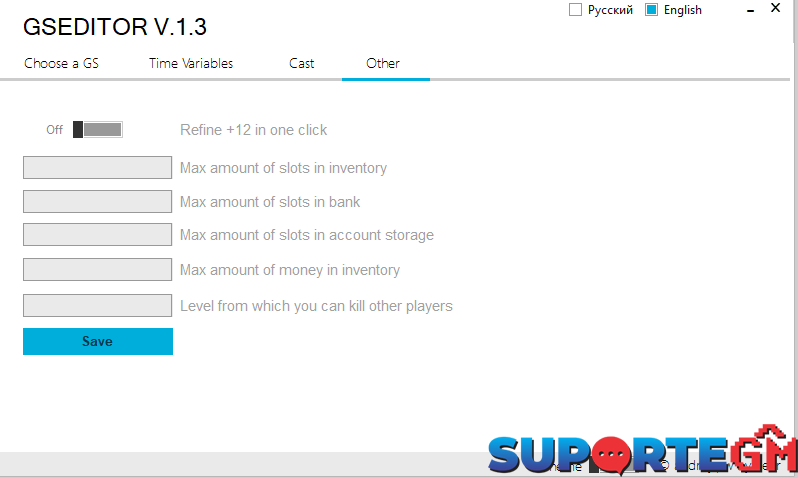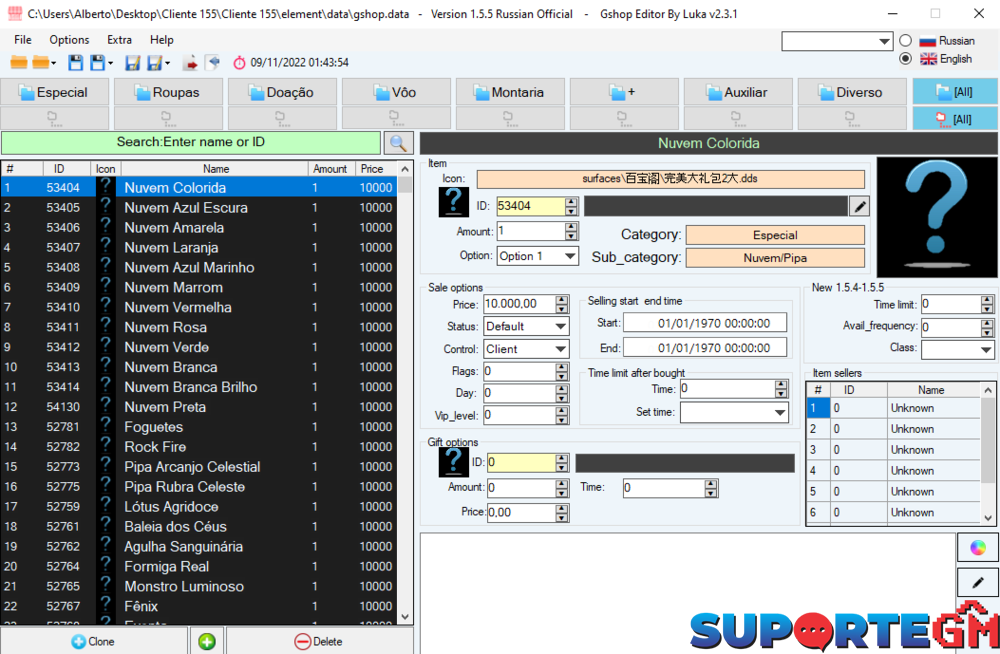Os Melhores
Conteúdo popular
Mostrando conteúdo com a maior reputação em 05/31/24 in todas as áreas
-
🚨ATENÇÃO: LINKS DE DOWNLOADS CLIQUE AQUI #PW #perfectworld Esse vídeo vai lhe ensina como configurar uma maquina virtual no seu computador para criar um servidor private de perfect world, o passo a passo. HOW TO CREATE A PERFECT WORLD SERVER ANY VERSION STEP BY STEP3 pontos
-
1 ponto
-
Bom galerinha do suporteGM Presente ai [Conteúdo Oculto] [Conteúdo Oculto] [Conteúdo Oculto]1 ponto
-
Esse editor foi compilado por mim, qualquer problema só entrar em contato que quando eu tiver um tempo eu respondo nesse link você já vai tirar a maioria das duvidas. [Conteúdo Oculto] AUIEditor2.7z1 ponto
-
Passo 1: Baixar arquivo "libskill.so" Faça o upload do arquivo "libskill.so" para a pasta "/lib" no seu host. Certifique-se de que o arquivo esteja na localização correta. Passo 2: Modificar o arquivo "start.sh" Abra o arquivo "start.sh" e localize a linha que inicia os mapas. Substitua essa linha pelo seguinte trecho de código: LD_PRELOAD=libskill.so ./gs gs01 gs.conf gmserver.conf gsalias.conf is61 > /home/logs/gsmaps.log & Passo 3: "script.lua" Adicionar o "script.lua " dentro da pasta "home/gamed", Adicionar o "GS" dentro da pasta "home/gamed", "Criar uma pasta com nome var " dentro da pasta "home/gamed", Após seguir esses passos, o Lua na versão 1.5.5 será funcional libskill.so script.lua gs.7z1 ponto
-
1 ponto
-
1 ponto
-
1 ponto
-
1 ponto
-
Tchow! Há alguns anos um grande amigo meu desenvolveu este LiveRank para um servidor que eu tive no passado e agora estou disponibilizando para vocês. Como instalar em seu servidor 1 – Coloque a pasta inteira dentro da sua PWServer ou home 2 – Forneça permissão aos arquivos pode ser 0755 ou 0777 3 – Abra o arquivo “config.php” e inserir apenas a sua senha MYSQL. 4 – Importe o arquivo fRank.sql no banco de dados do seu servidor, normalmente o banco se chama “pw” 5 – Pelo Putty vá até a pasta do LiveRank e execute o comando ./start.sh PS: Abrindo o arquivo “config.php” você pode configurar o canal que a mensagem vai ser anunciada dentro do jogo. Você também pode personalizar a mensagem que aparece dentro do jogo quando um jogador mata o outro o nome do arquivo para alterar a mensagem se chama “mensagens.php” você também pode usar mais que 1 mensagem Caso você por algum motivo reinicie seu VPS lembre-se de sempre startar o LiveRank para funcionar normalmente.. O Rank além de anunciar quem matou e quem morreu também mostra a quantidade de Abates e Mortes. Crédito pelo arquivo: Frankstem liverank.rar1 ponto
-
1 ponto
-
Olá a todos, estou buscando trazer tutoriais de coisas mais complexas, para que desenvolvedores que estão começando a pouco tempo, possa crescer ainda mais seu conhecimento. Vim trazer algo que poucos tem conhecimento e também tiveram curiosidade de saber, sobre mapas e sobre fixação de mapas. Quando eu construi o New History em 2018, eu customizei ele ao máximo e com isso eu aprendi bastante a trabalhar com mapas e me foi despertado muita curiosidade sobre. Hoje trabalhando com as novas versões, eu tive que adicionar na minha build mais de 25 mapas e vim ensinar vocês como adicionar novos mapas no servidor da forma correta (gs.conf). Lembrando, que todo o sistema de exportação e downgrade não precisa ser ensinado, pois há uma ferramenta perfeita para esse trabalho do Steve Langley (Skype: narrowengineer), o AngelicaMapEditor. Só deixando um adendo, a ferramenta não gera npcgen.data, path.sev e arquivos de configuração dos mapas (Sem esses, os mapas não ligam), então recomendo antes de tudo, clonar um existente (Limpo) e adicionar os novos arquivos exportados. Agora vamos para o que interessa! Vou usar como exemplo o mapa:a101 (is101). Você precisará abrir o arquivo instance.txt (element/configs.pck/instance.txt) e gs.conf (PWServer/gamed/gs.conf) Estando com os dois abertos, você irá pesquisar no instance.txt: "a101" Estará mais ou menos assim: ////////////////////////////////////////////////////////////// "北陆-蜃渊雪国遗址" { 91 "a101" // path "loading/a101" // loading background 2,2 // row, column 0 "r0_0-c1_1-l0.cfg" {} 0 } ////////////////////////////////////////////////////////////// Somente disso que precisaremos. Informações que iremos precisar para o servidor: 91 = ID do mapa (tag) “a101” = nome do mapa 2,2 = Row / Colum Sempre bom lembrar que esses valores podem alterar dependendo de qual mapa você irá utilizar, então não se apegue a isso. Agora vamos para o gs.conf Ensinamento básico, se você reparar: São 2 tipos de mapas: world_servers e instance_servers. O que você precisa definir primeiro é isso, se será um mapa aberto (world_servers), ou se será uma dungeon ( quando desmonta o grupo todo mundo é expulso e ela reseta) instance_servers. Bem, escolhendo isso, você irá definir como vamos solicitar esse mapa depois do último mapa definido em world_servers ou instance_servers, ficando assim: world_servers = gs01;/*imagine vários mapas definidos*/;is101; Então você percebeu que vamos chamar nosso mapa de is101, mas você pode colocar qualquer nome (nessa etapa e nas demais definições), exemplos: zd411, ab587, z57… Como você é inteligente e já percebeu, eu defini meu mapa como um mapa aberto, ou seja, um world_server. Agora você vai terminar de configurar seu mapa, no final do arquivo gs.conf. Estarei explicando logo após o código. ;----------------------------------------------------------------------------------------------------- [World_is101] ;-------- Se o seu mapa é um world_servers World_Nome, caso contrário Instance_Nome ----- index = 126 tag = 91 base_path = a101/ limit = allow-root; grid = {80,80,25,-1000.0,-1000.0} base_region = {-1024.0,-1024.0} , {1024,1024.0} local_region = {-1024.0,-1024.0} , {1024,1024.0} cid = 0,2,13 [Terrain_is101] ;-------- Mude o Nome ----- szMapPath = map nAreaWidth = 512 nAreaHeight = 512 nNumAreas = 4 ;----- Normalmente é uma soma de Cols + Rows (Salvo exceções) nNumCols = 2 ;----- Numero de Columns no instance.txt nNumRows = 2 ;----- Numero de Rows no instance.txt vGridSize = 2.0f vHeightMin = 0.0f vHeightMax = 800.0f [MsgReceiverTCP_is101] ;-------- Mude o Nome ----- type = tcp listen_addr = INSTANCE101:12009 ;-------- Caso seja localhost, declare, mas lembre sempre de alterar a porta por exemplo 12010,12011.. ----- so_sndbuf = 16384 so_rcvbuf = 16384 tcp_nodelay = 1 listen_backlog = 10 [MsgReceiverUNIX_is101] ;-------- Mude o Nome ----- type = unix listen_addr = /tmp/gssock_is101 ;-------- Mude o Nome ----- so_sndbuf = 16384 so_rcvbuf = 16384 listen_backlog = 10 ;----------------------------------------------------------------------------------------------------- Bem, essa é a configuração do mapa a101. Tudo dependerá do tamanho do row e da column que pegamos na instance.txt Primeiro de tudo, você terá que adicionar um Index, lembrando, esse valor não pode ser igual outro mapa existente (dará conflito e os dois serão desligados), então use um valor depois do último mapa configurado, lembre-se também, que esse valor não pode passar de 128 (na 1.5.5), caso contrário, os monstros e npcs afundam no mapa. ( Usei 126). você terá que adicionar o id (Tag) para o ID do mapa no instance.txt, se o ID tiver errado (diferente do client), você toma disconnect ao tentar acessar o mapa. ( Usei 91). base_path é o caminho onde está o seu mapa, nesse caso, você altera apenas o nome ( Usei a101/ ). limit são variáveis de liberações do mapa, segue os exemplos em um fórum externo: [Conteúdo Oculto] Grid ( Como definir o valor ): O valor de Grid dependerá do seu Row / Column. Exemplos: Se o mapa for 2 / 2: 80,80,25,-1000,-1000 Se o mapa for 3 / 3 120,120,25,-1500,-1500 Se o mapa for 4 / 4: 160,160,25,-2000.-2000 Os exemplos acima são bem explicativos, caso não entendeu, basicamente: Você vai multiplicar o valor de grid x 25, ele dará o resultado total, ou seja: 80 x 25 = 2000. 2000 / 2 = 1000, então nesse caso: -1000, -1000. 120 x 25 = 3000. 3000 / 2 = 1500, então nesse caso: -1500, -1500. Assim por diante. base_region e local_region, você consegue esse valor através do AngelicaMapEditor. Os demais valores importantes de serem configurados eu deixei comentário no exemplo acima. Em caso de dúvidas fique à vontade em perguntar.1 ponto
-
1 ponto
-
Este plugin às vezes trava meu photoshop cc 2024, se vocês tiverem um problema semelhante, usem-no, pois tem uma finalidade semelhante. [Conteúdo Oculto] IntelTextureWorks_1.0.4 (2).zip1 ponto
-
1 ponto
-
Permita que os players deixe a lojinha online mesmo depois de fazer logout LojinhaOffline.zip Como instalar: Apenas subistitua e dê permissão Testado apenas na versão 1511 ponto
-
Tenho este script de resgate. Não lembro quem me mandou, talvez sirva para algo. resgate.tgz1 ponto
-
1 ponto
-
1 ponto
-
Fala devs de Perfect World. Hoje eu estou aqui pra apresentar a minha mais nova api de prêmios para Perfect World. Api feita em Node com Type Script Features: - Sorteio de Itens ou Gold - Logado Premiado Por Hora - Logado Premiado Diário - Logado Premiado Semanal - Logado Premiado Mensal - Sorteios dinâmicos por gm via chat (requer participação dos jogadores também via chat) - Registro de Prêmios no discord - Comandos de consultas de prêmios por nick - Comando dos últimos prêmios dividido por categoria Meu discord: kaiquebsl || outros contatos nos links ⬇ Meu site de skins personalizadas pra PW ou Saint Seiya Online: [Conteúdo Oculto] Marketing e desenvolvimento para servidores? [Conteúdo Oculto]1 ponto
-
1 ponto
-
"Importante: Quero ressaltar que todo conhecimento e métodos compartilhados aqui são apenas para uso pessoal. Eu não me responsabilizo por danos, prejuízos ou mau uso das informações fornecidas. O conhecimento é uma poderosa ferramenta que deve ser usada com responsabilidade. Cabe a cada um de nós garantir que aplicamos esse conhecimento de forma adequada, respeitando as leis, ética e diretrizes aplicáveis. Assim como qualquer outra fonte de informações, é fundamental verificar a veracidade e precisão dos conteúdos antes de utilizá-los. Recomendo sempre consultar fontes confiáveis e buscar orientação profissional quando necessário. Lembre-se de que cada um é responsável por suas próprias ações e decisões. Utilize o conhecimento adquirido de forma consciente e cuidadosa, levando em consideração as possíveis consequências. Estou aqui para fornecer informações e auxiliar no que for possível, mas não posso ser responsabilizado por qualquer dano ou prejuízo decorrente do uso indevido ou interpretação incorreta das informações compartilhadas. Aproveite o conhecimento de forma responsável e continue aprendendo! USE pw; -- Seleciona o banco de dados "pw" DELIMITER // DROP PROCEDURE IF EXISTS usecash_loop // CREATE PROCEDURE usecash_loop() BEGIN DECLARE done INT DEFAULT FALSE; DECLARE id_value INT; DECLARE cur CURSOR FOR SELECT ID FROM users; DECLARE CONTINUE HANDLER FOR NOT FOUND SET done = TRUE; OPEN cur; read_loop: LOOP FETCH cur INTO id_value; IF done THEN LEAVE read_loop; END IF; CALL usecash(id_value, 1, 0, 9, 0, 1000000, 1, @error); END LOOP; CLOSE cur; END // DELIMITER ; CALL usecash_loop();1 ponto
-
Depois de extrai o editor de pedra entre na pasta. \Generator stones\Generator stones\bin\Debug clique em Generator stones para executar o arquivo em Weapon Bonus ID coloque o ID do adicional ou seja do add que vai na arma em Value coloca a quantidade que esse add vai se repetir. em Armor Bonus ID coloque o ID do adicional ou seja do add que vai na armadura em Value coloca a quantidade que esse add vai se repetir. depois só clicar em Generate. Generatorstones.zip1 ponto
-
1 ponto
-
1 ponto
-
0 pontos
-
0 pontos
-
Baixei pra dar uma olhada e sinceramente tem bastante coisa errada. Primeiro: não está enviando gold, está só gerando log Segundo: $OnlineGM ao invés de retornar apenas o ID do personagem, está retornando também o “chl”. Terceiro: mesmo que a função de enviar gold estivesse correta, não funcionaria pois precisa do ID da conta, e não do personagem.. Quarto: Mesmo que a pessoa configure a quantidade de gold enviada na config.php, o arquivo pw_chatbonus.php não está puxando da config.php, então tem que alterar lá também. Correções básicas, mas que faz com que o script não funcione. Tirando os erros básicos, parabéns por disponibilizar o script. Dá pra fazer bastante coisa, inclusive adicionar envio de correio, deixar pra usar apenas 1x por conta, etc. Segue o arquivo pw_chatbonus.php corrigido: pw_chatbonus.php-1 pontos
-
Tchow! Há algum tempo, postei este script em um canal que eu tinha no YouTube. No entanto, perdi esse canal e agora vou disponibilizá-lo aqui para aqueles que estão começando e ainda têm dificuldades na configuração do CentOS 7. O script realiza a instalação dos pacotes necessários para o funcionamento do PWServer e do CPW. Além disso, ele gera aleatoriamente o nome da pasta modificada do phpMyAdmin e também cria automaticamente a senha do MySQL, além de desativar o SELinux. O objetivo do script é deixar a máquina, seja ela uma VPS, dedicado ou uma VirtualBox, pronta para receber o servidor do jogo, bastando apenas colocar o PWServer, as libs e importar o banco de dados “pw” via phpMyAdmin. Como executar o script? Coloque-o na pasta home, dê permissão 0777 e, em seguida, execute o seguinte comando pelo PuTTY: "./Install-centos7.sh". Pronto, agora é só aguardar a conclusão e, no final, você verá uma tela semelhante à que está nesse link : Video aula Install-centos7.sh-1 pontos
-
-1 pontos

.png.9bb9ea8e98774e663fd240aa7594c5c2.png)